WPS (신규)를 통해 무선 장치를 Wi-Fi 확장기에 연결하는 방법은 무엇입니까?
본 내용은 다음 항목에 적용됩니다:
Wi-Fi Protected Setup (WPS)을 사용하면 보안이 설정된 Wi-Fi 연결을 쉽게 설정할 수 있습니다.
Android 휴대 전화, 태블릿, 대부분의 USB 네트워크 카드 등 WPS를 지원하는 무선 기기는이 방법 (iOS 기기에서는 지원되지 않음)을 통해 확장기 에 연결할 수 있습니다.
아래 단계를 수행하여 RE305를 데모로 가져옵니다.
1. Wi-Fi 확장기의 웹 관리 페이지에 로그인하십시오. 이를 수행하는 방법을 모르는 경우 Wi-Fi 확장기의 웹 관리 페이지에 로그인하는 방법을 참조하십시오.
2. 설정> 무선> WPS로 이동하십시오.
3. WPS를 활성화하십시오.

4. WPS를 통해 연결 :
• AP의 PIN : AP의 PIN을 활성화하고 장치에 PIN을 입력하십시오. 생성을 클릭하여 새 PIN을 받거나 기본값을 클릭하여 PIN을 초기 값으로 복원 할 수 있습니다.
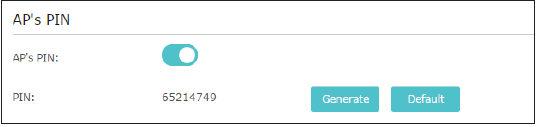
• 푸시 버튼 (권장) : 연결을 클릭하고 클라이언트 장치에서 WPS 버튼을 누릅니다.
• PIN 코드 : 클라이언트의 PIN을 입력하고 연결을 클릭합니다.
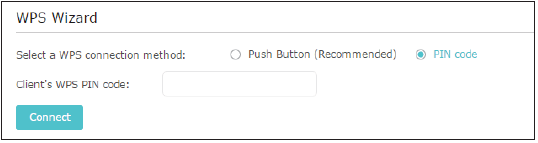
각 기능 및 구성에 대한 자세한 내용을 보려면 다운로드 센터로 이동하여 제품 설명서를 다운로드하십시오.
해당 FAQ가 유용했나요?
여러분의 의견은 사이트 개선을 위해 소중하게 사용됩니다.


